如何运行Google广告:2025年的分步教程
已发表: 2025-06-19运行Google广告是吸引已经在寻找您提供的东西的人的最佳方法之一。如果您要推广产品,收集线索或只是试图获得更多的流量,则可以帮助您更快地进行。
但是刚开始会感到困惑。有广告系列类型,投标选项,标题和图像。所有这些都立即出现在屏幕上。这就是本指南的帮助。
我们将通过明确的说明逐步浏览每一步。您将学习如何设置第一个广告系列,写广告并充满信心地发布。您不需要经验。只要跟随,就会很好。
什么是Google广告?
Google Ads是一个平台,可让您在Google搜索结果的顶部显示网站或产品。
您可能已经看过它们了。当您搜索“在线购买鞋子”之类的东西时,前几个结果通常是广告。您会发现所有Google AD结果都标记为“赞助”。那是Google的行动广告。
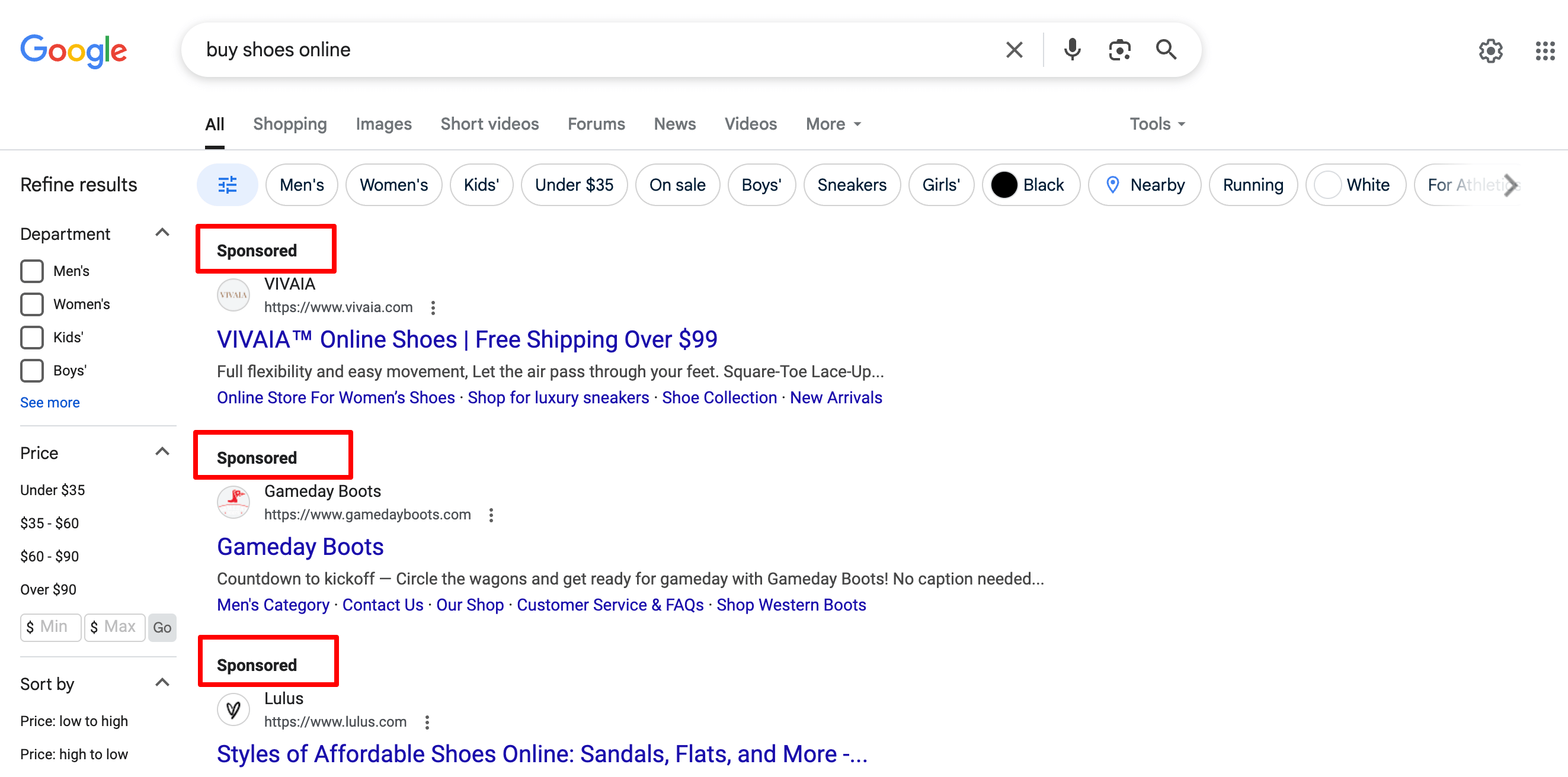
借助Google广告,您可以付费向已经在寻找您提供的东西的人展示您的业务。它适用于任何类型的业务,例如在线商店,服务,应用程序甚至博客。
您仅在有人点击您的广告时付款。这就是为什么它被称为按点击付费(PPC)广告的原因。
简而言之,Google广告可以帮助您:
- 获得更多的流量
- 吸引您理想的听众
- 当人们正在寻找您出售的商品时,请准确显示
即使您刚刚开始,也可以在一个小时内运行第一张广告。这个博客将逐步指导您完成这一问题。
Google广告的工作方式
Google Ads的工作就像拍卖一样,但是您没有竞标项目,而是向您展示广告向搜索Google上搜索的人们的广告。
让我们分解。
- 您选择一个关键字:说您正在卖手工蜡烛。当某人在Google上类型“购买香料蜡烛”时,您可能希望您的广告出现。
- 您编写广告:创建一个简短而引人注目的消息,显示在搜索结果中。您还选择广告应该带人的地方,例如您的产品页面。
- 您设定了预算:您告诉Google有人点击广告时,您愿意付多少钱。您每天只需$ 5。
- Google进行快速拍卖:当有人搜索您选择的关键字时,Google查看了所有广告商的竞标。它检查了一些事情,例如您的出价和广告质量。
- 获胜者的广告出现:如果您的广告获胜,它将显示在搜索结果中,通常就在顶部。
- 您只有在某人点击时才付款:这是很酷的部分。您不只是仅显示广告而受到收费。您仅在有人点击并访问您的网站时付款。
这很简单。

您告诉Google您想联系谁,要显示什么消息以及您想花多少钱。 Google处理其余的。
为初学者运行Google广告的先决条件
您不需要太多即可启动第一个Google Ads广告系列。但是,在您跳入之前应该准备一些事情。这些都会使整个设置更加顺畅,并帮助您的广告实际工作。
这是您需要的:
I. Google帐户
Google Ads是Google家族的一部分。因此,您需要一个Google帐户才能登录。如果您已经使用了Gmail,YouTube或Google Drive,那么您已经有一个。如果没有,您可以在一分钟内在accounts.google.com上创建一个帐户。
ii。网站或着陆页
这是您的广告一旦点击就会发送给人们的地方。
您可以使用:
- 您的主页
- 产品或服务页面
- 专门的着陆页特别优惠
它不必花哨,但是应该:
- 加载快
- 在手机上工作良好
- 符合您的广告承诺
如果您的广告说“所有鞋子50%折扣”,那么您的着陆页更好地显示了那些打折的鞋子。否则,人们反弹,您的钱会浪费。
iii。一个明确的目标
在运行广告之前,请清楚您想要的内容。这可以帮助您选择正确的广告系列类型并正确跟踪结果。
一些共同的目标:
- 吸引更多访问者到您的网站
- 让人们打电话或给您发消息
- 卖产品
- 收集电子邮件或表格注册
iv。每天的预算
您想每天花多少钱?
Google广告在这里为您提供完整的控制。您可以从每天$ 5到$ 10开始。您可以随时更改此操作,因此没有压力在第一天才能完美。
只需记住:您只有在某人点击时付款。
V.一些要定位的关键字
像您的客户一样思考。如果他们需要您提供的东西,他们会搜索什么?
示例:如果您出售手工蜡烛,则可能是:
- 购买香味的蜡烛
- 在线手工蜡烛
- 大豆蜡烛与精油
您无需过度思考。 5-10个关键字的简短列表是一个很好的开始。 Google还会在设置过程中建议更多。
如何运行Google广告:初学者的9个简单步骤
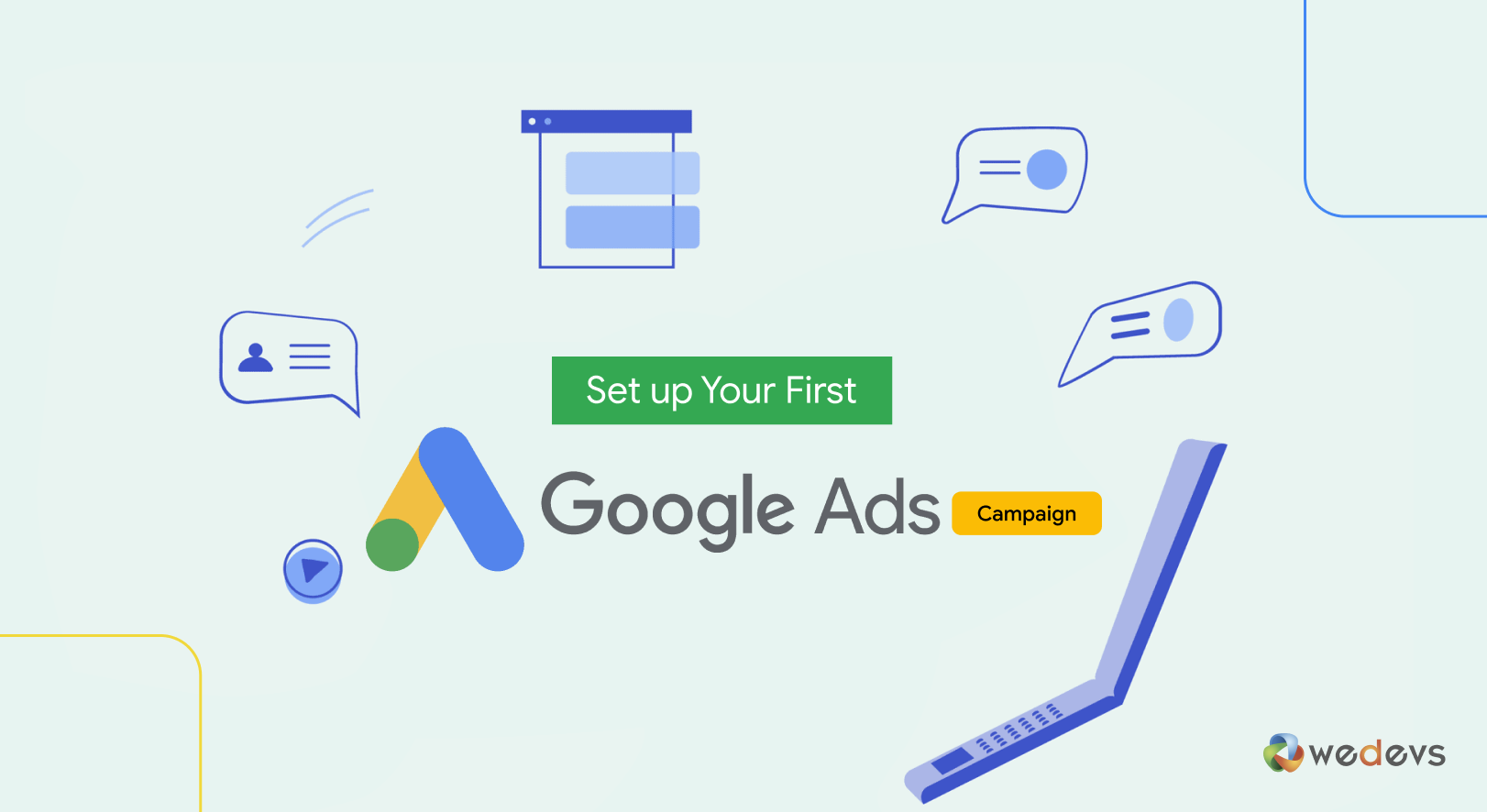
如果您以前从未使用过Google广告,请不要担心。它并不像看起来那么复杂。
在本节中,我们将为您从头到尾介绍整个过程。您将学习如何设置帐户,创建第一个广告,并启动一个真正点击的广告系列。
让我们将其分解为7个初学者友好的步骤。
- 步骤1:开始您的Google广告旅程
- 步骤2:输入您的业务信息
- 步骤3:设定竞选的目标
- 步骤4:选择广告系列类型
- 步骤5:定义谁应该看到您的广告
- 步骤6:创建广告
- 步骤7:设定出价策略
- 步骤8:设定预算
- 步骤9:输入付款详细信息
现在让我们了解细节!
步骤1:开始您的Google广告旅程
要启动您的Google Ads广告系列,请首先转到ads.google.com 。
进入主页后,单击屏幕右上角的“立即开始”按钮。这将带您进入Google广告设置流,您将开始创建第一个广告系列。
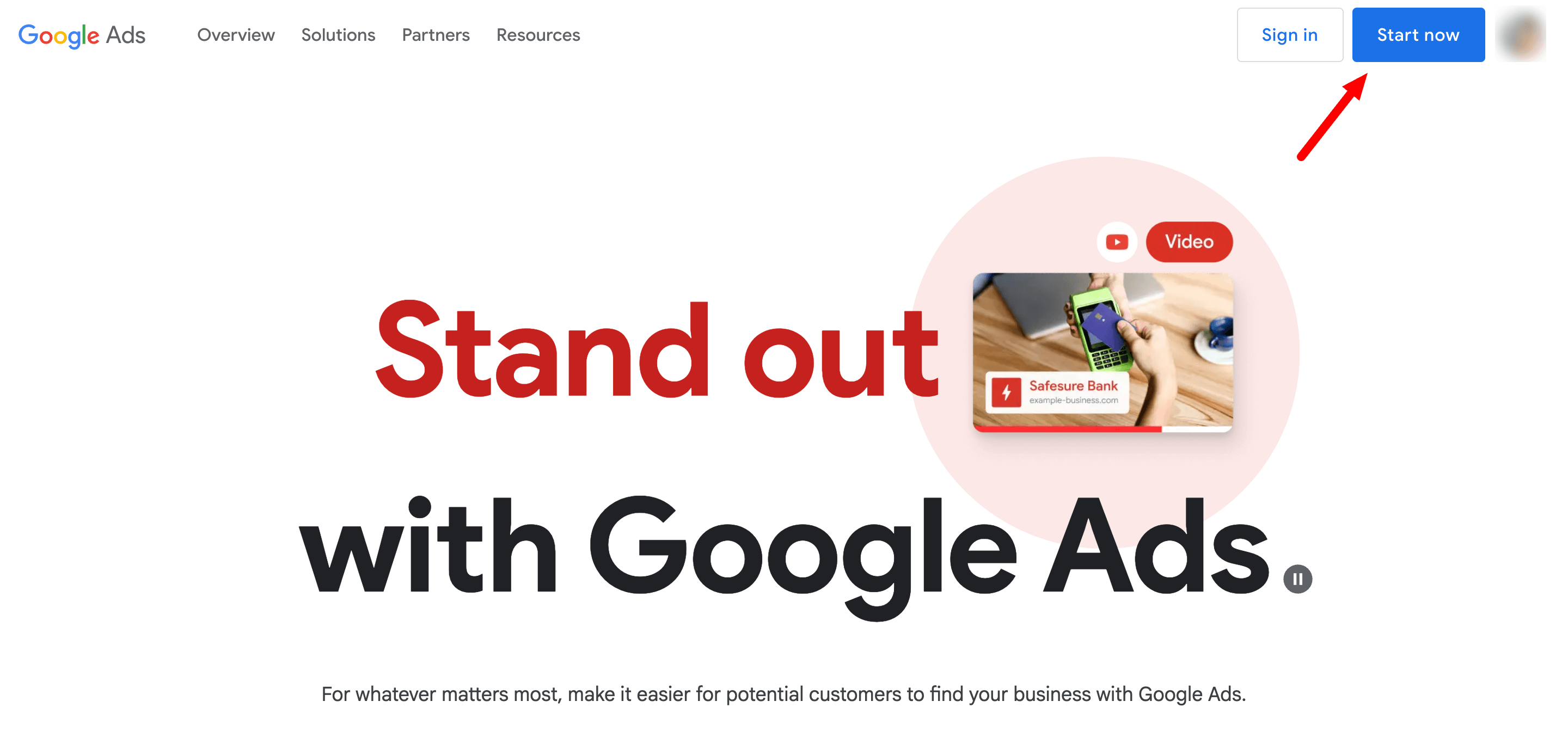
如果您还没有签名,Google会要求您使用Google帐户登录,最好是您要使用的商业广告。
单击“立即开始”并登录后,您将到达一个屏幕上,上面写着:以几个简单的步骤创建第一个广告系列。
该屏幕是Google为新广告客户设置的指导设置的一部分。它概述了一个简单的三步过程:
- 添加您的业务信息
- 创建您的广告
- 设定您的预算
单击蓝色“创建您的第一个广告系列”按钮继续进行。
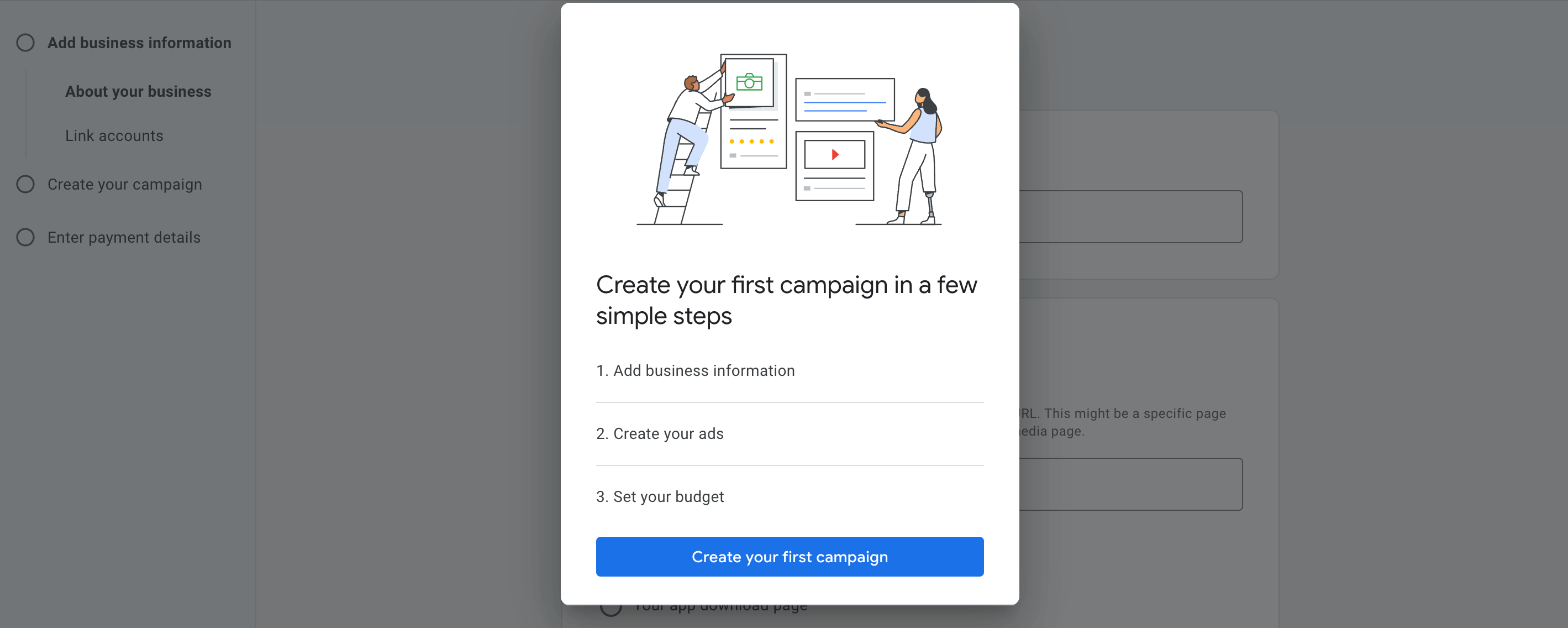
这将带您进入下一节,您将提供业务信息并开始设置实际广告。
步骤2:输入您的业务信息
在此步骤中,您将向Google介绍您的业务,以便可以相应地创建广告。
- 业务名称:输入您的业务名称(可选但建议)。
- 单击您的广告后,人们应该去哪里:选择您想要广告送人员的地方。您有三个选择:
- 您的网站- 最适合大多数企业。输入最相关的URL(例如,您的主页,产品页面或着陆页)。
- 您的业务电话号码- 用于基于呼叫的广告系列。
- 您的应用程序下载页面- 如果您正在推广移动应用程序。
填充后,单击蓝色的“下一个”按钮继续。
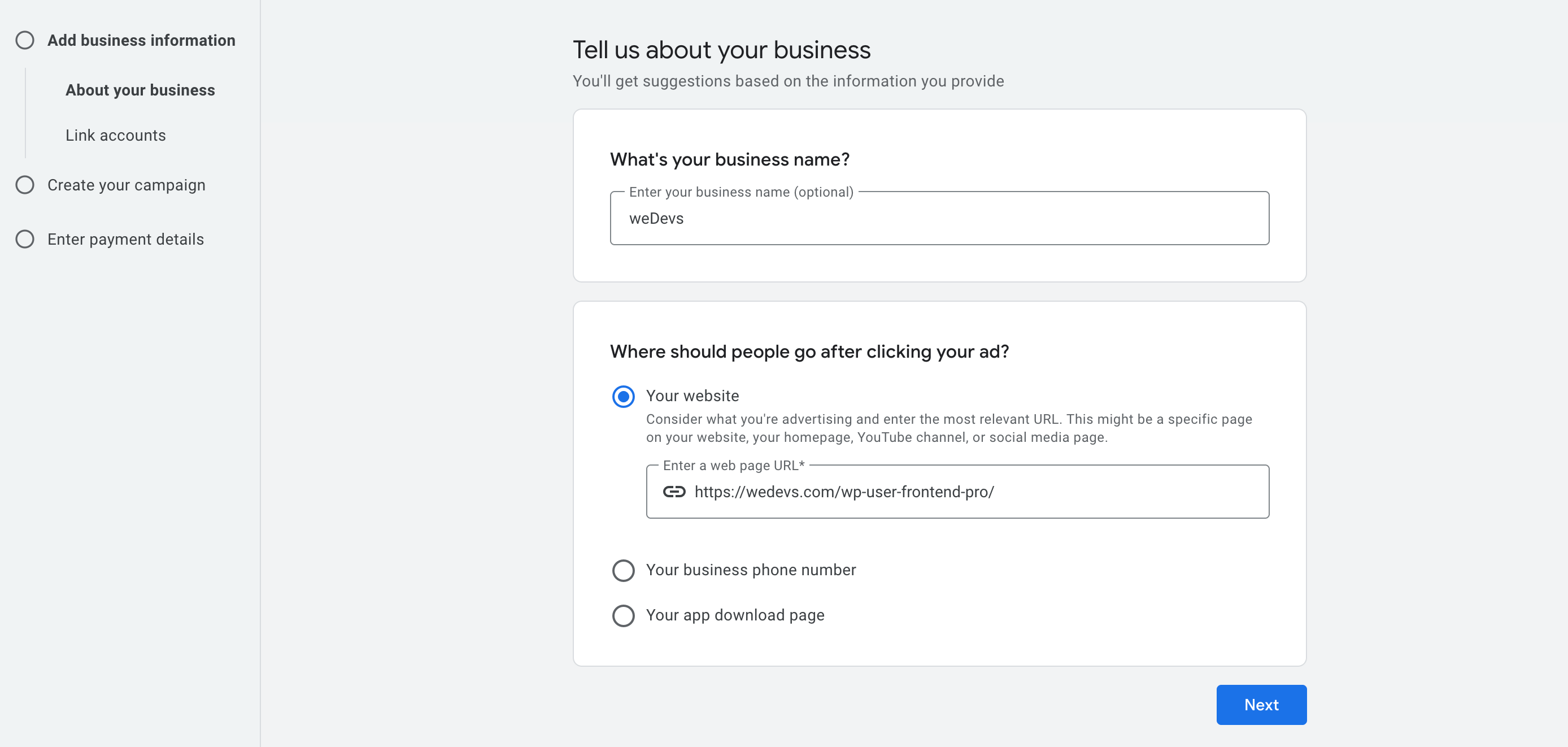
初学者提示:始终将人们送到专注的相关页面(不仅仅是主页)以增加转换。如果您要推广产品,请直接链接到该产品页面。
输入您的业务名称和网站URL后,下一个屏幕可以将其他Google产品链接到广告帐户以提高广告系列性能。
您会看到可以连接的两个选项:
- Google Merchant Center - 想要运行基于产品广告的电子商务品牌(例如购物广告)。
- YouTube - 如果您打算运行视频广告或重新制定YouTube查看器,请有用。

这些是可选的,现在可以跳过。
如果您已经将商家中心或YouTube频道用于业务:
- 勾选相关的盒子
- 然后单击“下一步”继续
注意:稍后,您可以随时从工具>数据管理器下的Google广告仪表板链接这些帐户。
步骤3:设定竞选的目标
在此步骤中,您将选择想要完成的广告活动。 Google将使用此目标指导您的广告系列设置。
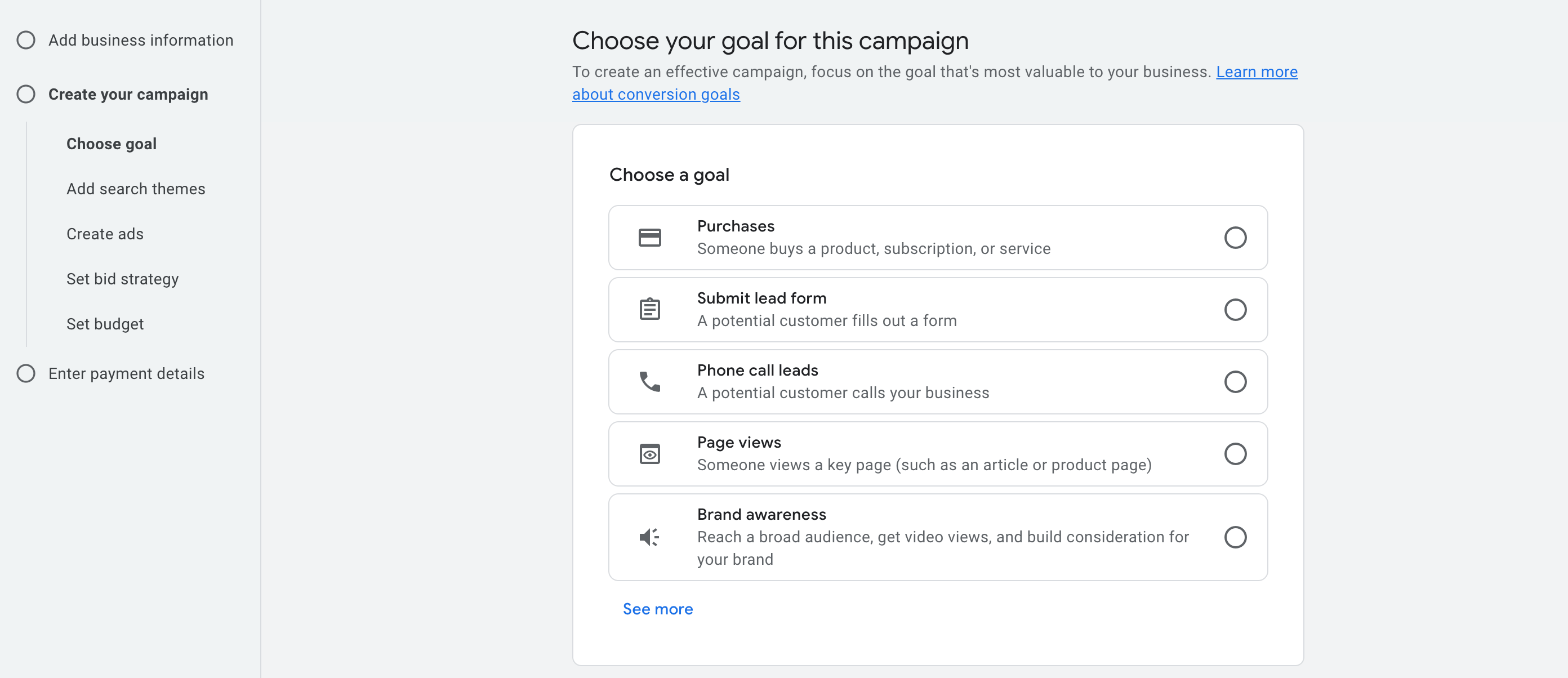
您会看到一系列共同的目标。这是每个人的含义,用简单的术语解释:
(a)购买
如果您希望人们从您的网站购买商品,请选择此问题。它是在线商店,软件订阅或任何可以在线支付的产品/服务的理想选择。
示例:您出售WordPress插件,并希望人们从您的产品页面购买Pro版本。
(b)提交潜在客户表格
如果您的目标是从潜在客户那里收集信息,请使用此功能。它适用于希望增加其电子邮件列表或销售线索的服务业务,顾问,代理商或SaaS公司。
示例:用户填写联系表以要求演示或咨询。
(c)电话线索
如果您希望人们直接致电您的业务,请选择此问题。这非常适合当地企业,服务提供商或任何喜欢电话查询的人。
示例:一项清洁服务运行了一项广告,使人们可以点击呼吁预订。
(d)页面视图
如果要将流量推向特定页面,例如博客文章,定价页面或产品详细信息,请使用此目标。这对于教育,意识或再营销目的很有用。
示例:将用户发送到详细的比较页面,以了解有关您服务的更多信息。
(e)品牌意识
如果您想吸引尽可能多的人来推广您的品牌,视频或内容,请选择此问题。这对于专注于可见性而不是直接行动的运动是有益的。
示例:宣传YouTube视频或运行显示广告,以使更多的人认识您的品牌。
对于本教程,我们选择“购买”作为我们的目标。
如果您选择“购买”作为目标,则需要在完成购买后输入某人到达的URL。
这通常是您的“感谢”页面或订单确认页面,这是一个独特的URL,只有在某人成功付款之后才出现。
您还可以在稍后使用代码进行设置。
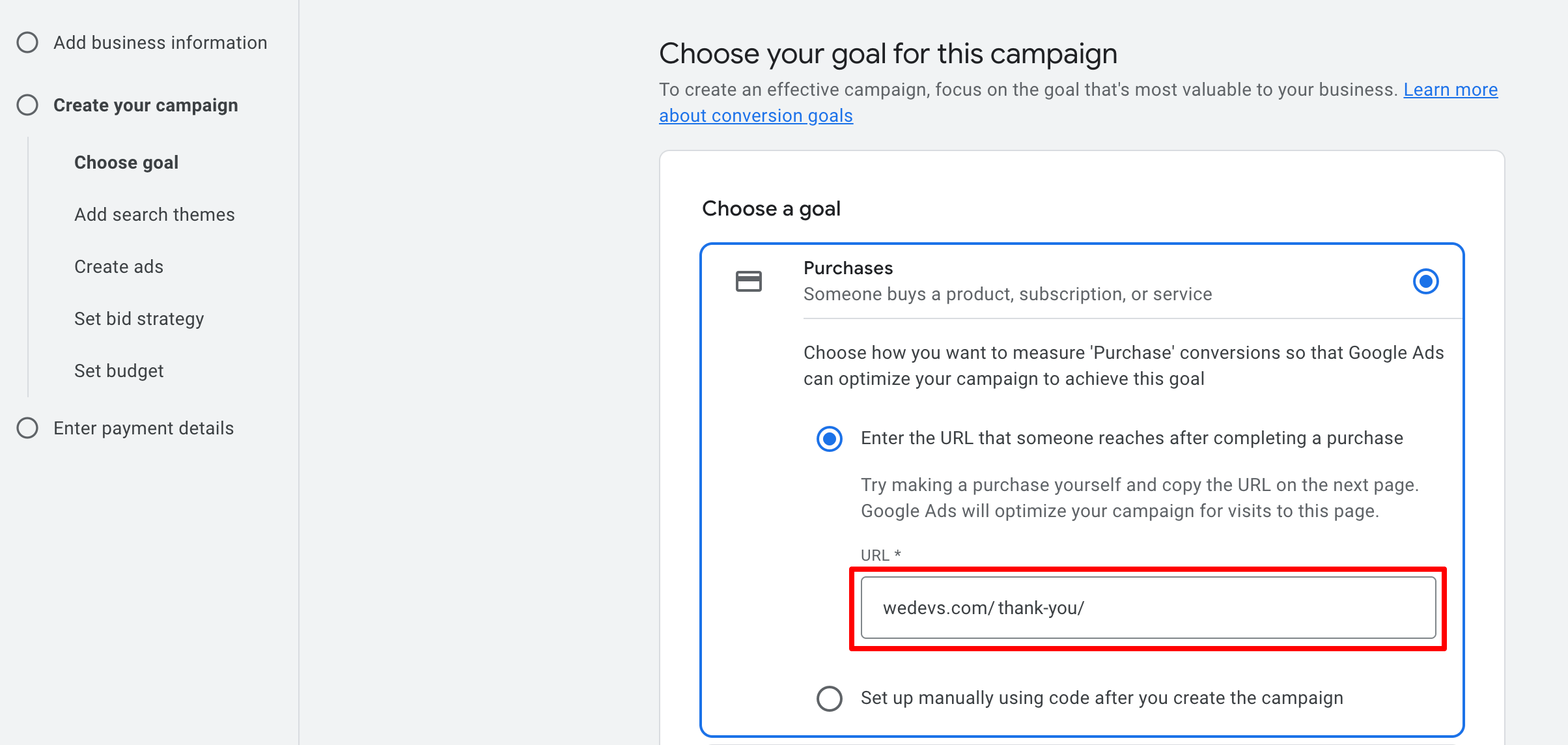
请勿在此处输入您的主页或产品页面。它必须是确认购买已经发生的页面。
步骤04:选择广告系列类型
这是您在Google广告设置中做出的最重要的决定之一。您选择的广告系列类型确定广告将在哪里显示,可以使用哪种格式以及如何在Google网络上分配预算。
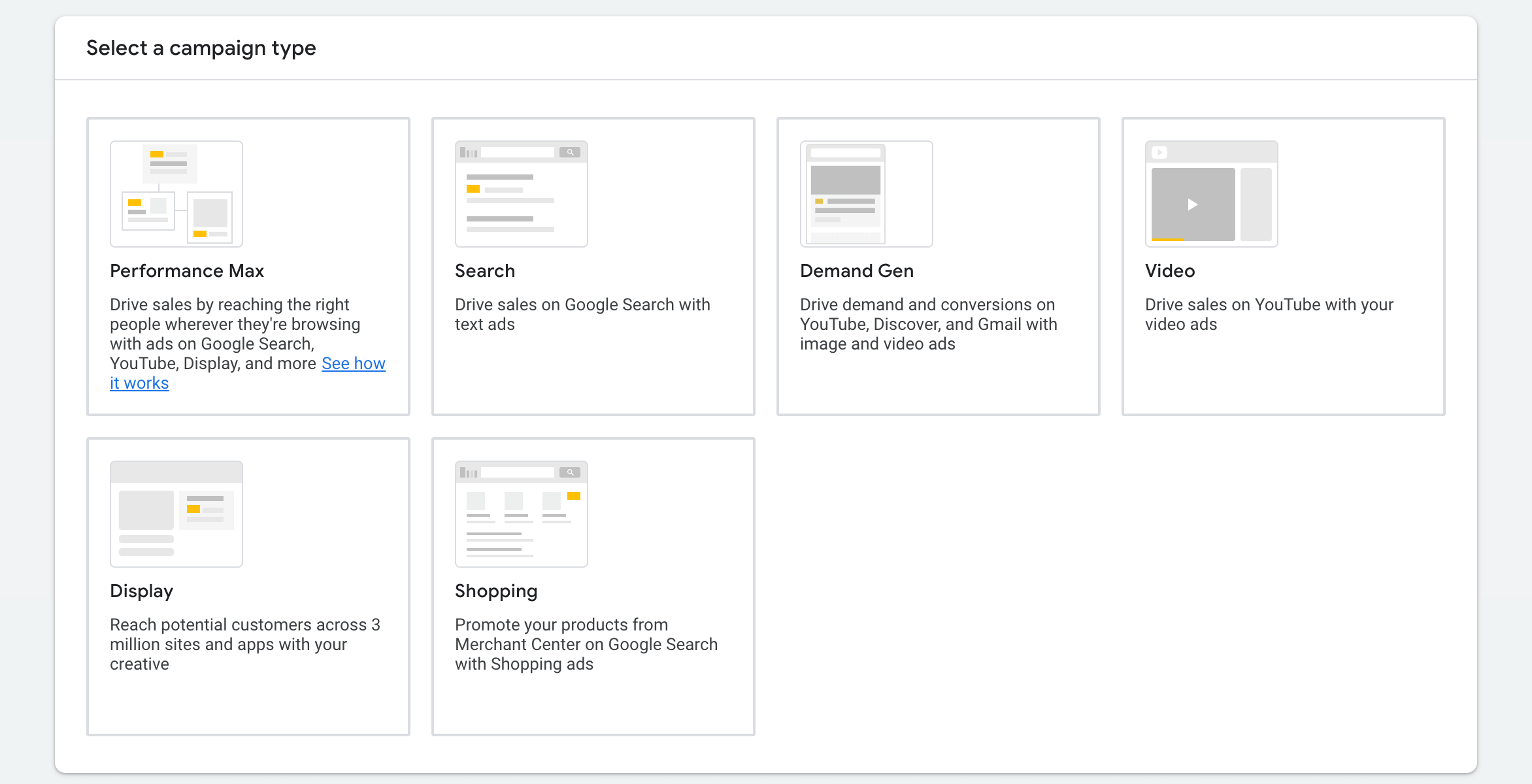
(a)性能最大
最适合想要使用最少的手动设置的初学者。
该广告系列在所有Google平台上运行:搜索,显示,YouTube,Gmail,Discover等,使用一个广告系列。 Google的AI决定根据您的目标(例如购买或潜在客户)来显示您的广告。
非常适合:
- 促进付费插件或免费试用
- 获得线索/注册
- 使用多种资产类型驾驶转换(文本,图像,视频)
您对位置和关键字的控制权较少。当您拥有固体资产并开放自动化时,它最有效。
(b)搜索
如果您想在Google上搜索特定术语时出现,则非常理想。
这些是当某人在相关查询中键入相关查询时出现在Google搜索上的仅文本广告(例如,“ Frontend Post Post Pubmise插件”或“ WordPress用户注册表单”)。
非常适合:
- 捕获高发用户积极寻找解决方案
- 为WP插件运行Lead-Gen或购买活动
您需要设置关键字并编写引人注目的文本广告。
(c)需求gen
针对YouTube,Gmail和Discover上的视觉富裕活动进行了优化。
该广告系列旨在使用图像和视频广告提高意识和需求。它可以覆盖不一定要搜索的用户,但可能会根据其浏览行为对您提供的东西感兴趣。
非常适合:
- 向新受众介绍WP用户Frontend Pro
- 通过视觉资产建立品牌意识
与搜索或性能最大相比,转换意图较低。
(d)视频
专门用于YouTube视频广告。
该活动直接在YouTube上,视频中或旁边显示您的广告。当您具有参与度,简短的视频内容时,可以解释您的产品或演示功能。
非常适合:
- 产品演练
- 推荐
- 教程
您必须有一个YouTube视频上传才能使用此类型。
(e)显示
在Google的显示网络中显示的视觉广告(超过300万个网站和应用程序)。
展示活动主要是为了意识和重新定位。您可以上传横幅或基于图像的广告,Google跨网站,博客,移动应用程序等。
非常适合:
- 重新定位访问您插件网站但没有转换的人
- 大规模运行视觉品牌广告
这些广告不会出现在搜索结果中,因此它们更好地覆盖了。
(f)购物
仅适用于通过Google商家中心列出的电子商务产品。
购物活动旨在促进通过Google Merchant Center列出的物理产品。他们在搜索结果和整个Google网络中显示了丰富的产品列表,包括图像,价格,商店名称等。
步骤5:定义谁应该看到您的广告
在此步骤中,您可以帮助Google了解您要针对哪些受众,包括他们在进行的搜索和所在的位置。
(a)搜索主题
搜索主题是描述您的产品,服务或产品的短语或主题。 Google使用这些将您的广告与合适的受众匹配,人们积极寻找与您提供的内容相关的东西。
它们不是确切的关键字,但是它们在指导Google的AI了解您的目标意图方面也有类似的目的。
您应该考虑:
- 您理想的客户将输入Google
- 您的产品解决了什么问题
- 人们用什么行业用来描述您提供的东西
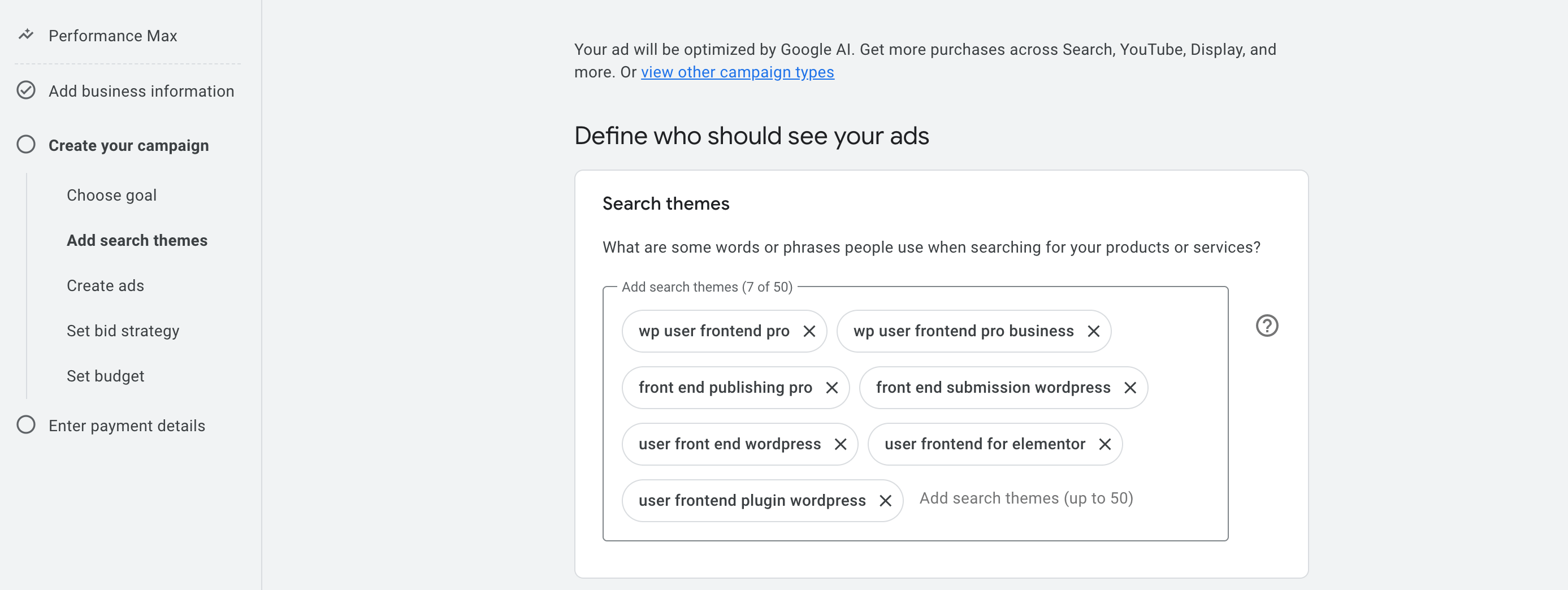
以下是发现有效搜索主题的几种免费(且友好型)的方法:
- Google搜索自动完成:转到Google并开始键入与您的产品相关的短语。看看这些建议 - 这些是人们正在进行的真正搜索。
- Google关键字计划器:在Google广告中免费提供(在工具>关键字计划器下)。
- 回答公众:输入一个主题,它显示了与之相关的常见问题和短语。
- 竞争对手网站:浏览竞争对手的着陆页,并查看他们的措辞。
(b)位置和语言
定义观众时,Google广告使您可以按地理位置(无论是在全球还是特定城市和社区)瞄准人们。
您有3个主要选择:
- 所有国家和地区- 您的广告在全球范围内展出。
- 您的国家- 仅针对您所在国家 /地区的用户。
- 自定义位置- 选择特定的城市,州,国家或地区。
选择位置时,将有3个选项:
- 包括:您的广告将在此位置向用户显示。
- 排除:您的广告不会在此位置显示给用户。
- 附近:请参阅相邻的城市或地区,您可能还需要包括。

步骤6:创建广告
在下一步中,您将找到此接口。现在,您需要创建和设计广告。不要惊慌,我们将逐步使一切变得更容易。
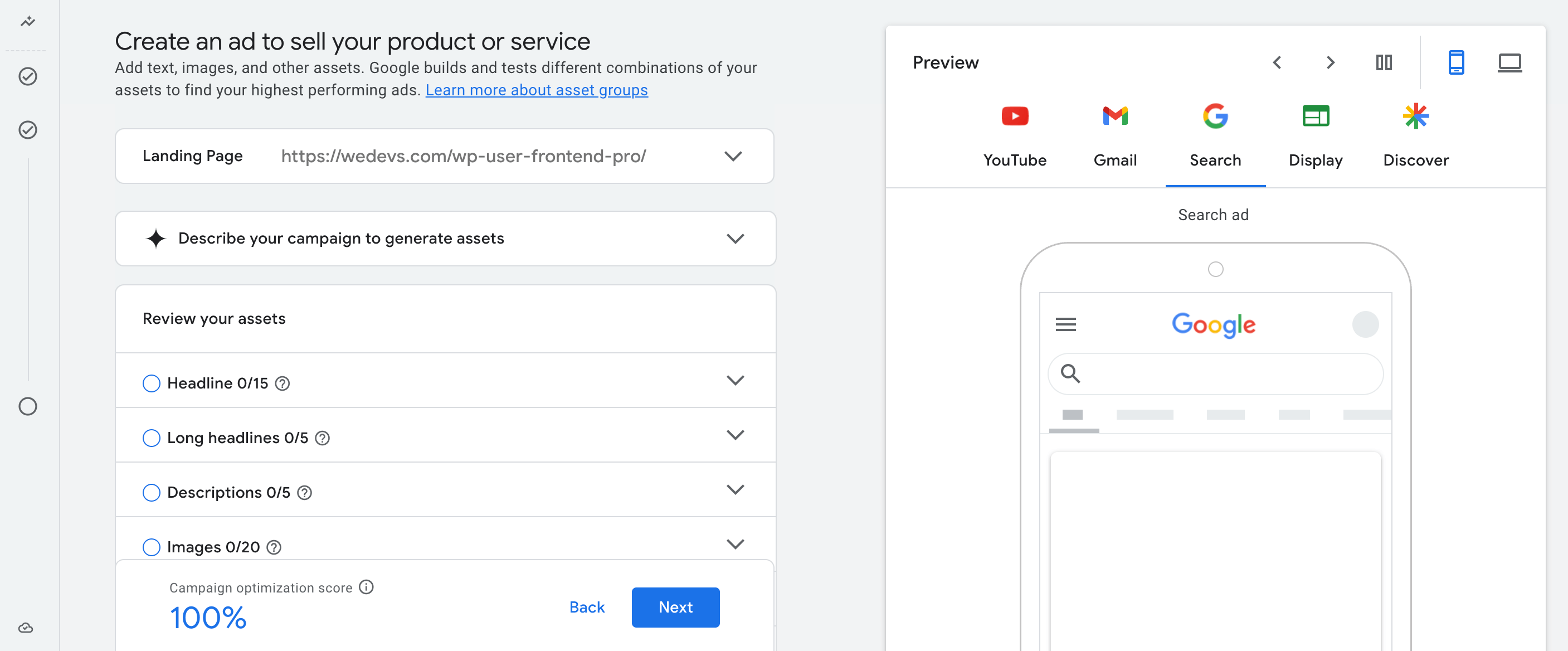
您会注意到的第一个字段是着陆页。这是单击广告后将发送用户的URL。 Google会自动从较早的步骤中提取它,但是重要的是要确保它是最相关,最集中的页面,而不仅仅是您的主页。
现在,如果您单击“描述您的广告系列以生成资产”,它将扩展,您会看到一些选择:
I.您在此广告系列中正在做什么产品或服务?
该字段用于列出您想要Google广告的实际产品或服务,同时生成广告系列资产,例如头条和描述。
您最多可以输入20个单独的项目,每个项目都必须是100个或更少的字符。这些以单独的标签输入,而不是段落或句子。每个项目都应简短,具体,并且与正在广告宣传的内容直接相关。
由于我们正在宣传WP用户Frontend Pro ,因此这里的目标是帮助Google了解该产品是什么,它是谁以及哪些功能或服务是核心的。
ii。是什么使您的产品或服务与众不同?
此步骤旨在帮助Google了解与同一类别中其他产品区分开的是什么。这不仅是功能列表,还可以传达产品提供的核心价值。
专注于用户可以实现的目标,它解决的问题以及为什么它比类似解决方案更明智。
这是我们本教程的副本:
WP用户Frontend Pro允许任何人都从前端提交博客文章,管理配置文件和注册用户。它非常适合社区站点,会员平台或目录。
借助拖放形式的构建器,付款集成,基于角色的访问以及不需要的编码,这是构建前端供电WordPress网站的最简单方法。
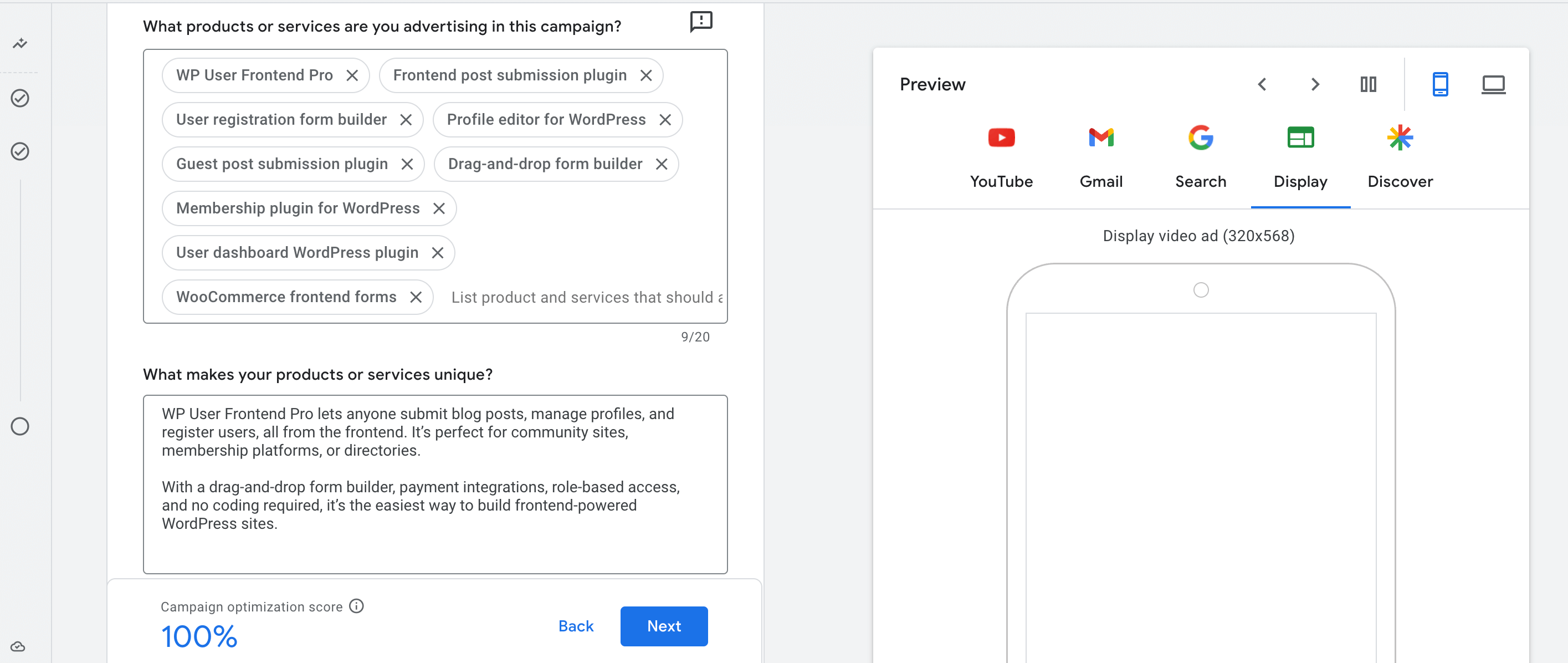
然后还有另一个选项 - “选择页面来增强和建议图像”,如果您想手动插入图像,可以跳过此选项。这是一个可选步骤。
iii。头条新闻
此步骤是关于编写简短的,有力的线条,这些线条将显示为广告中的主要文本。这些头条新闻是用户在Google搜索,YouTube和Gmail广告等地方首先看到的,因此他们需要引起注意并突出显示您提供的内容。
您最多可以输入15个头条新闻,但至少需要3个标题。每个标题最多可以是30个字符。 Google将与其他资产(例如描述和图像)一起旋转并测试您的头条新闻组合,因此多样性很重要。
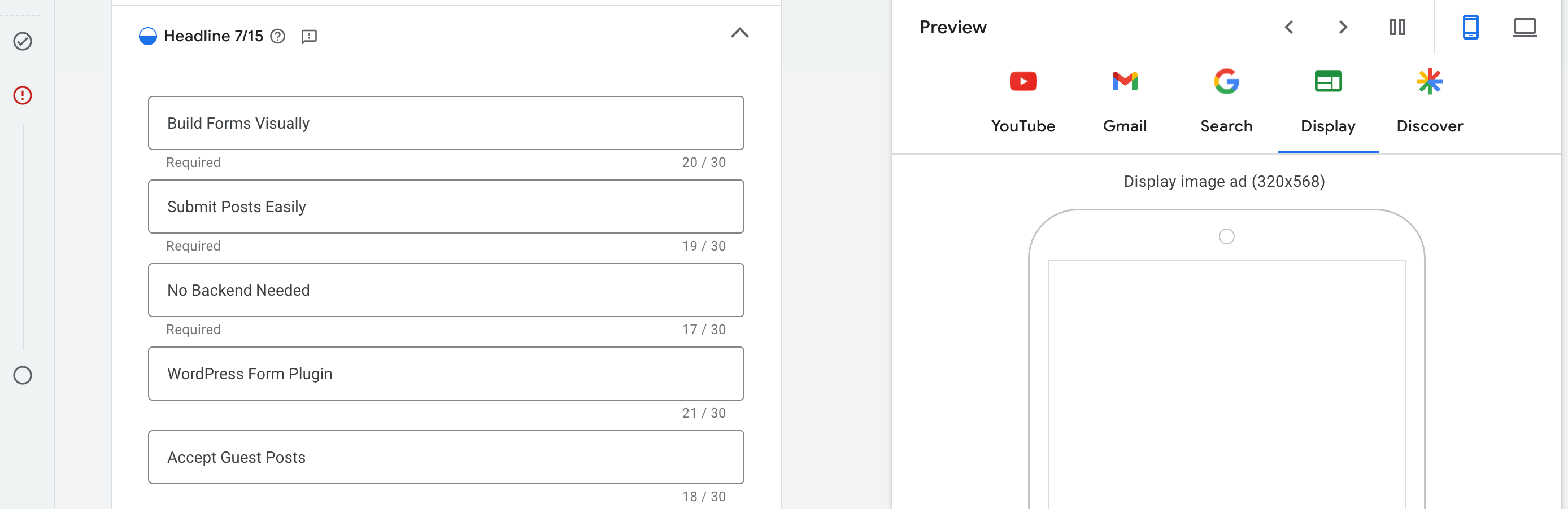
iv。头条新闻
长期的头条新闻为您提供了更多的空间来用完整的句子来解释您的报价。这些显示在允许更多文本的Gmail,Discover和某些显示格式之类的位置中显示。您最多可以输入5,但至少需要1个。每个长标题最多可达90个字符。
写得很好的长标题清楚地告诉用户产品的作用或他们可以实现什么。本身应该很容易阅读和听起来完整。
以下是针对WP用户Frontend Pro优化的示例:
- 创建允许用户提交帖子并管理其配置文件的前端表单
- 让用户注册并发布内容,而无需访问WordPress仪表板
- 使用用户仪表板和自定义个人资料功能构建会员网站
- 通过简单的前端表格接受来宾帖子和付款
- 启动用户生成的网站而无需编写任何代码
每个标题都使用自然语言突出显示关键好处或用例。旨在清楚,具体和以利益为中心。
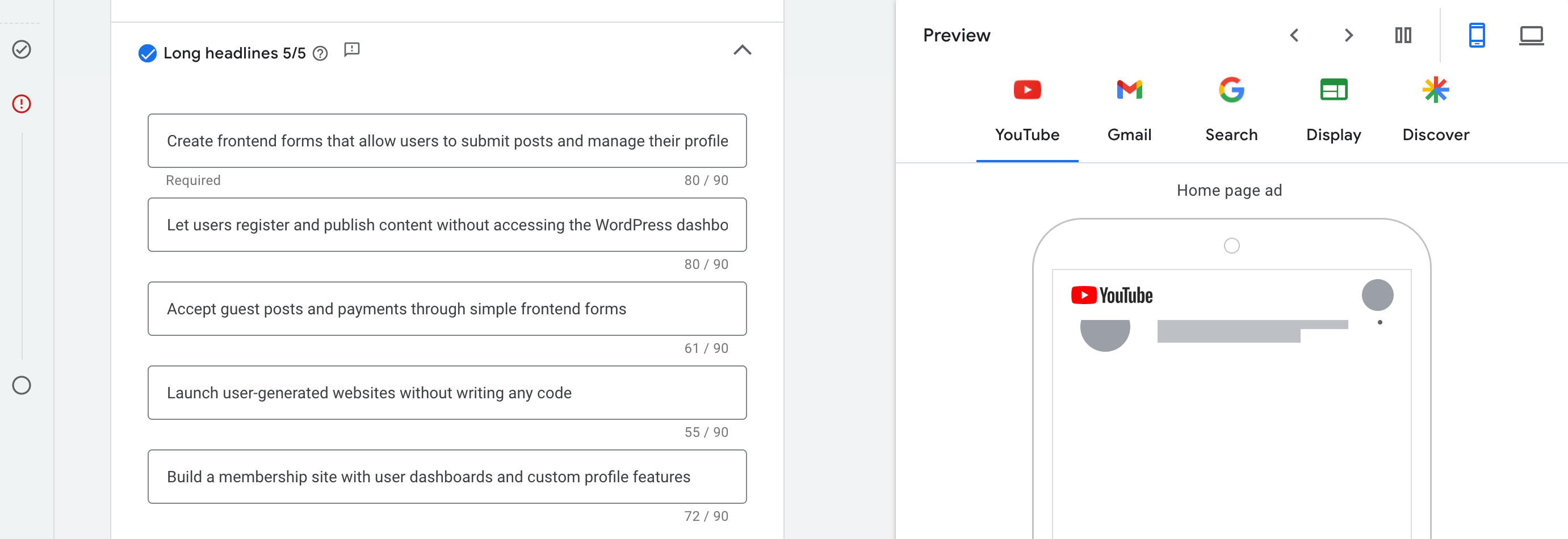
V.描述
描述为您提供了解释您的产品的空间,以及为什么有人应该采取行动。这些出现在您的头条下方,并帮助用户更详细地了解您的报价。您最多可以输入5个描述,但至少需要2个描述才能向前进行。每个人最多可达90个字符。
表现最佳的描述是清晰,以利益为中心的,并用简单的语言书写。与其重复头条新闻,不如使用此空间来支持它们,以特定的优势,疼痛点解决方案或用例来支持它们。
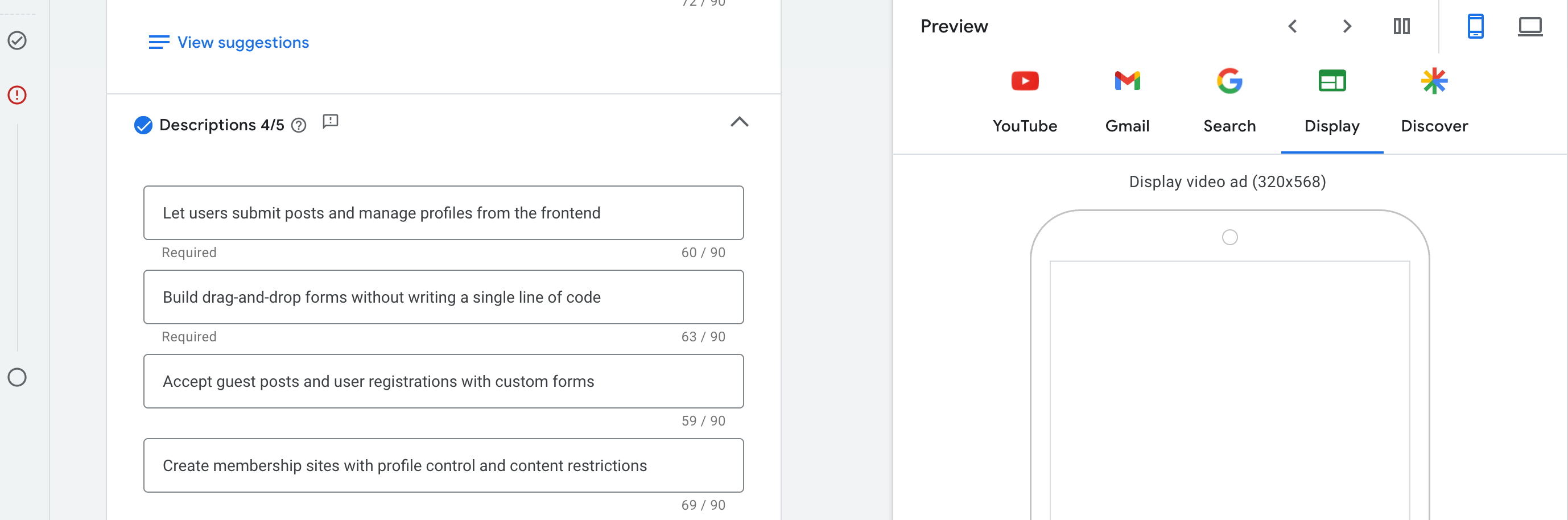
vi。图像
本节允许您上载广告将在YouTube,Gmail和Google Display网络等平台上显示的视觉效果。视觉效果在吸引点击中起着至关重要的作用,尤其是在用户快速滚动的位置上。
要继续,您至少需要上传:
- 1个景观图像(通常为1200×628像素)
- 1个正方形图像(通常为1200×1200像素)
您总共可以添加20张图像,但是这两种格式是强制性的。
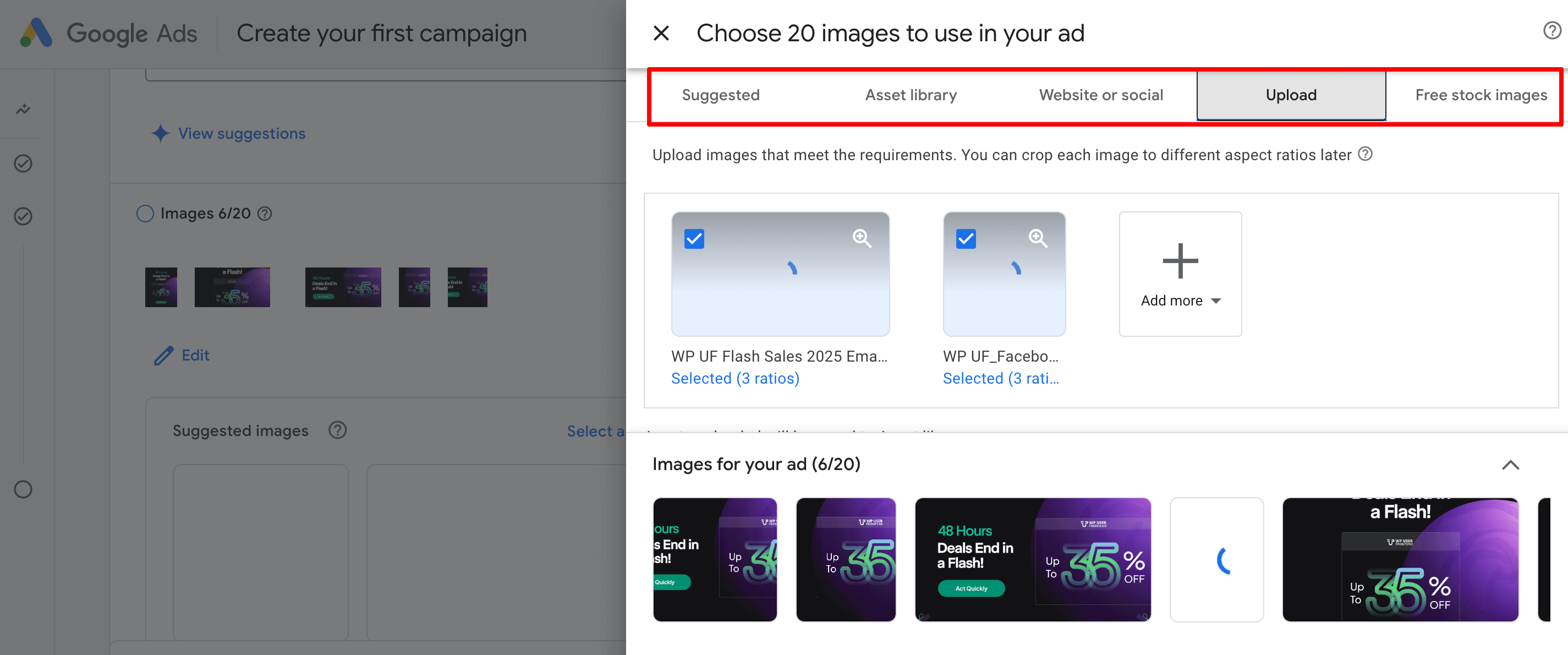
按照相同的方式上传广告活动的徽标。
vii。视频
在本节中,您可以添加视频以使您的广告更具动态性。上传视频不是强制性的,但强烈建议用于YouTube和Discover之类的位置。如果您不提供一个,Google可能会使用您的头条,描述和图像自动生成视频,但是结果是通用的,并且通常缺乏抛光剂。
在视频部分下方,您会找到可选的广告功能,可帮助提高点击率:
- Sitelinks可让您在主广告下方添加额外的链接。这些可能会导致重要页面,例如定价,功能,文档或常见问题解答。这增加了广告的可见性,并为用户提供更多参与的选项。
- Call to Action(CTA)允许您选择CTA按钮文本,例如“注册”,“了解更多”或“入门”。选择与您希望用户在查看广告后采取的操作的CTA。
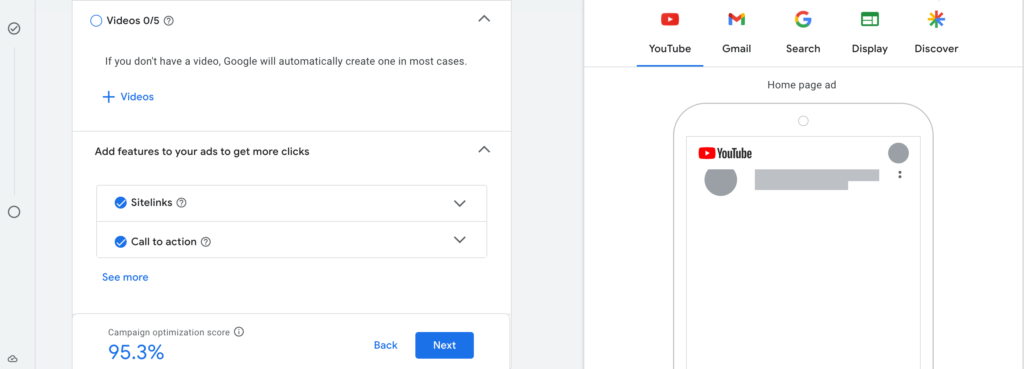
完成后,单击下一个按钮以转到投标策略选项。
步骤7:设定出价策略
此步骤告诉Google如何花钱以获得最佳结果。简而言之,这是关于在展示广告时选择Google应该关注的内容,例如获得更多点击,转换或视图。
在此下方,您会看到一个选项: “设定每个操作的目标成本(目标CPA)”,这是您可能会感到困惑的地方。这是其工作原理:
CPA代表每项操作的成本- 这意味着您愿意为一次转换支付多少费用(例如,一项销售,一份注册,一份铅形式提交)。
例如:
- 如果您可以为提交表格的每个人花费多达8美元,请将目标CPA设置为8美元
- 如果您要出售的价格为30美元,并且要将每张销售成本保持在5美元以下,则将CPA设置为5美元。
Google会尝试使您的转换在您的目标下或之下,但这并不是困难的限制。有些转换的成本可能会更高,其他转化的成本可能更低,但是Google的目标是平均。
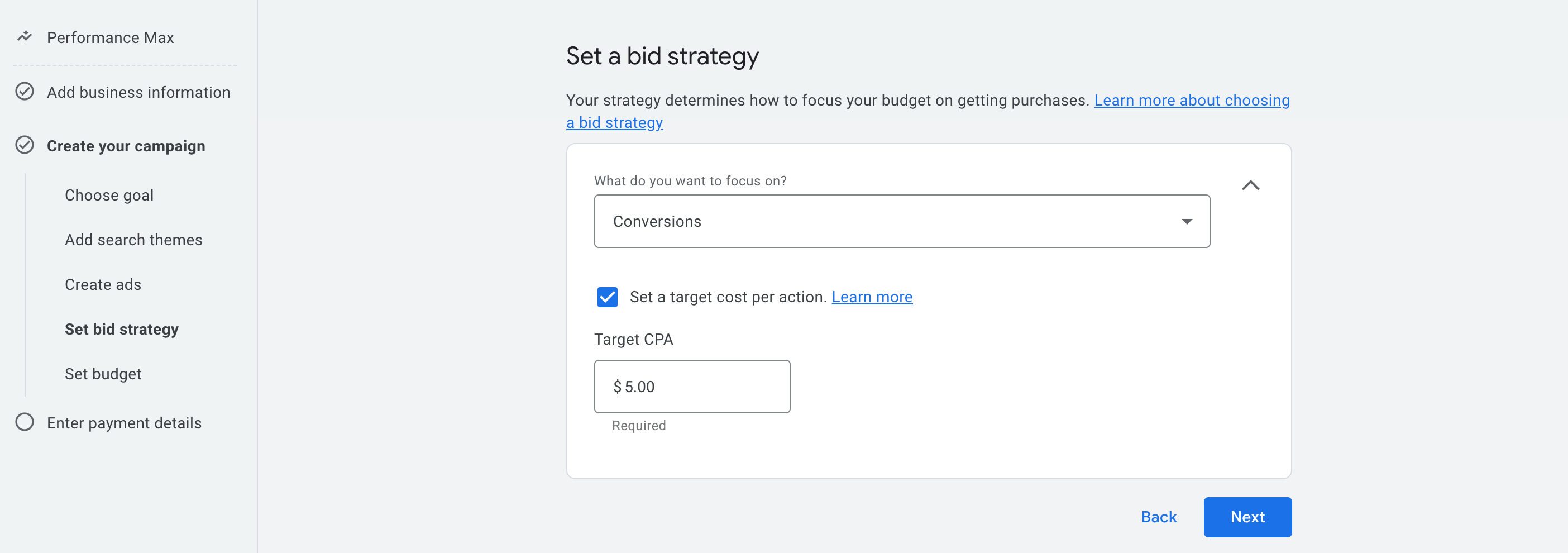
如果您不想立即设置CPA,请取消选中盒子。 Google仍将使用自己的学习模型对转化进行优化。
步骤8:设定预算
这一步是您决定每天要在竞选上花费多少的地方。 Google使用此数字来确定其在其平台(搜索,YouTube,Gmail等)中应如何积极地显示您的广告。
您可以从列表中选择预设的每日预算,也可以输入自己的自定义金额。该系统将花费您的每日预算并在整个月中乘以它,但请放心,它试图平均它,而无需超过您的每月预算
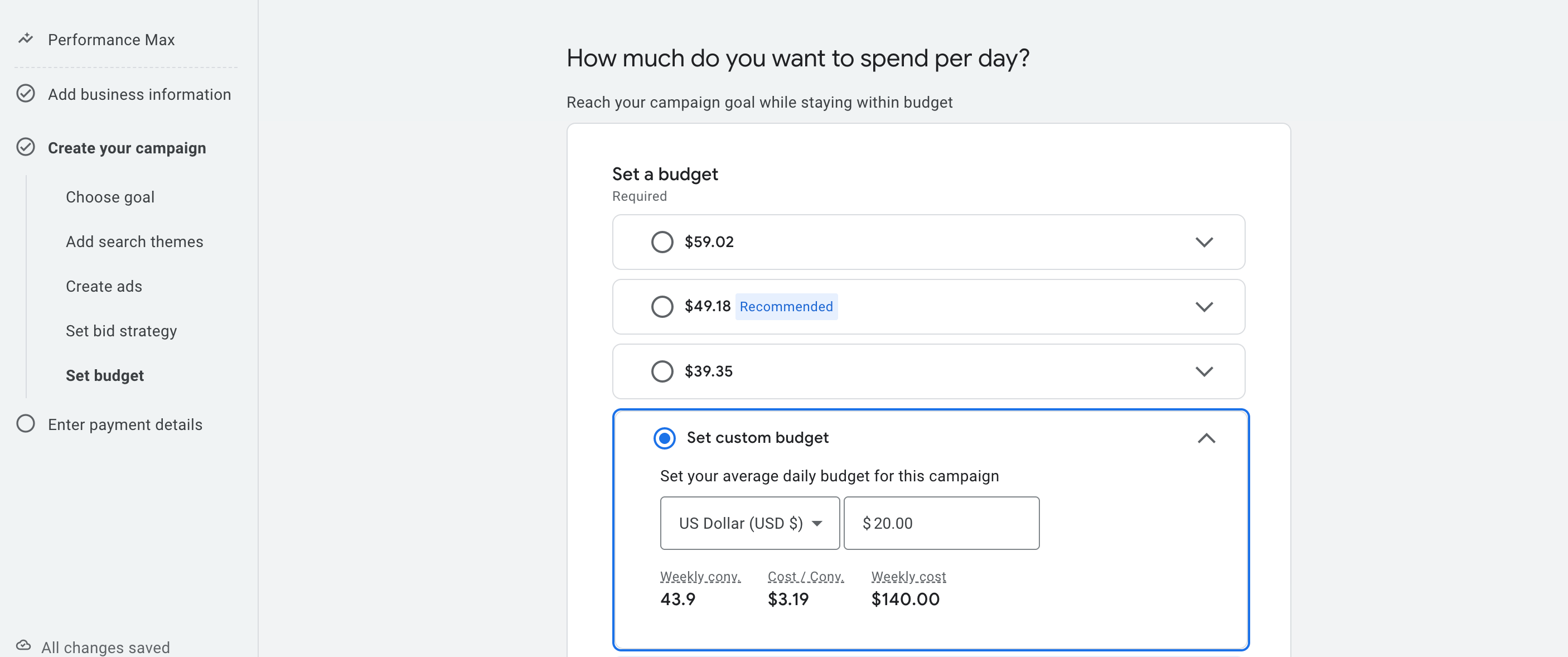
如何考虑日常预算?
- 如果您设定了每日20美元的预算,Google可能会在某些天的时间内花费约22-25美元,而其他日则花费更少,但是它试图在每周140美元左右的价格停留在140美元左右。
- 您的日常预算直接影响您可以得到多少点击,转换或印象。
- 如果您的目标CPA为5美元,并且您的日常预算为20美元,那么理想情况下,您每天可以进行4次转换(根据性能)。
初学者应该做什么?
如果您只是刚开始测试WP用户Frontend Pro之类的产品,这是一种安全有效的方法:
- 从每日预算介于10-2美元之间。这为Google提供了足够的实验空间,同时可以控制支出。
- 使用自定义预算选项输入一个干净,易于管理的数字,而不是选择预设的数字。
- 保持广告系列至少7-14天,以使Google学习和优化。
一旦看到了有效的方法,就可以逐渐增加预算以扩展结果。
无需过多思考,您可以随时从Google Ads仪表板上调整预算,而无需重置广告系列。
步骤09:输入付款详细信息
这是您竞选活动之前的最后一步。在这里,您将Google Ads帐户连接到有效的付款方式,以便Google可以为您的广告支出收费。
让我们简单地将其分解:
付款资料
本节显示了链接到您帐户的Google付款资料。它包括:
- 您的姓名或业务名称
- 您的Google付款ID(在所有Google服务中使用)
- 与计费信息相关的国家/地区
如果您之前使用过Google广告,Adsense或其他付费的Google服务,则可能已经创建了您的个人资料。如果没有,它将在设置期间自动生成。
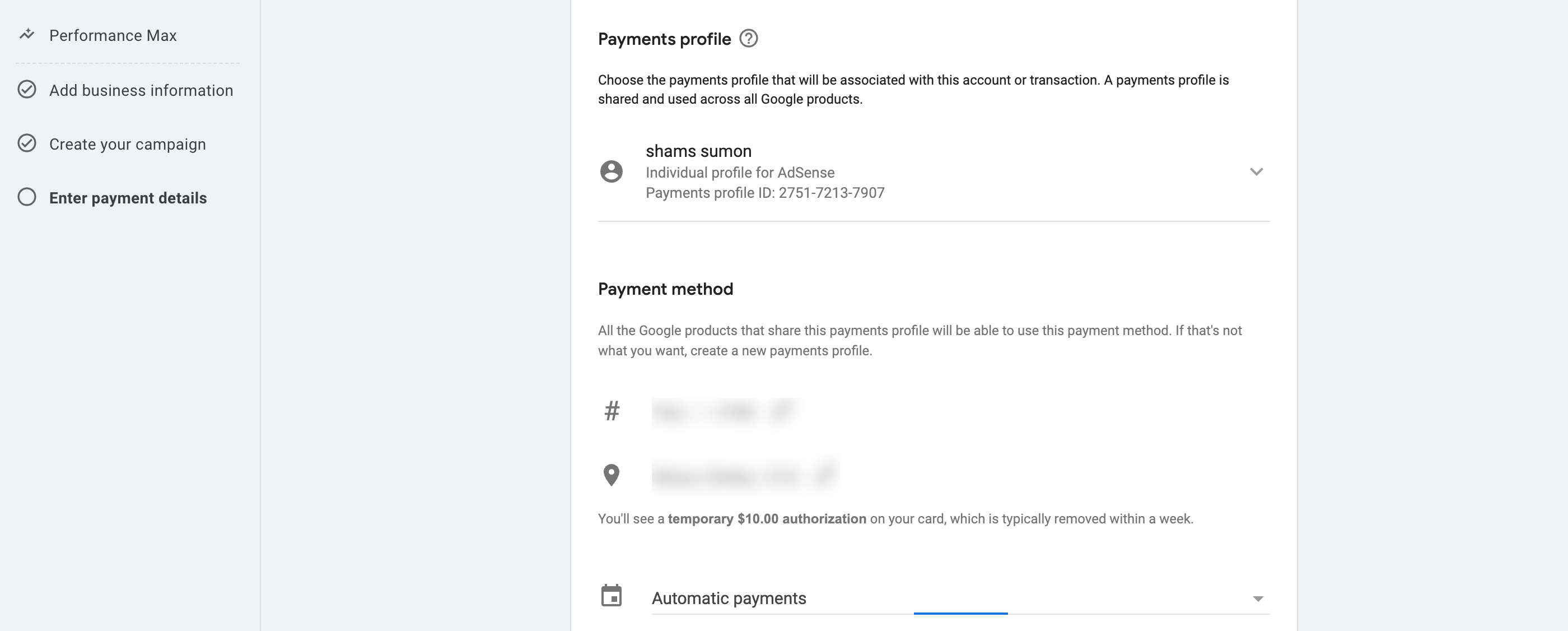
付款方式
这是您添加信用卡或借记卡的地方。当您的广告支出积累时,Google将向这张卡充电。您可能会看到临时$ 10.00的授权持有- 这只是验证卡的测试费用,通常在几天内消失。
付款设置
默认情况下,它设置为自动付款。这意味着:
- Google仅在广告开始运行后才向您收费
- 您将在30天后收取费用,或者您的支出达到计费门槛(例如350美元),以先到者为准
这是最安全,最适合初学者的选择,因为您只为实际花费的费用付费。
查看并发布您的Google广告
这是您在广告系列上线之前仔细检查所有内容的最后一次机会。暂停片刻并仔细审查很重要,因为一旦发布,Google可能会立即开始花费您的预算。
浏览此快速清单以确保正确设置所有内容:
(i)业务信息
- 您的业务名称准确吗?
- 着陆页工作正常吗?
(ii)选择目标
- 您是否选择了正确的广告系列目标(例如,购买,潜在客户,页面视图)?
- 转换动作是否设置并起作用?
(iii)定位
- 您的搜索主题(关键字)与您的产品有关吗?
- 您的位置目标是正确的(国家,地区或城市)吗?
- 您是否选择了正确的语言?
(iv)广告资产
- 您是否有3-15个简短的标题(30个字符)?
- 您是否至少有1个长标题(90个字符)?
- 您是否添加了2-5个描述?
- 您是否上传了正方形和景观图像?
- 您是否包括视频或允许Google自动生成一个?
(v)广告扩展(可选但建议)
- 您的Sitelinks有帮助(例如,定价,功能,文档)吗?
- 呼叫的操作按钮设置是否符合您的目标(例如,“注册”,“了解更多”)?
(vi)出价策略和预算
- 您的出价策略是否设定为“转换”?
- 如果您使用了目标CPA,那么价值是否基于您的产品价格?
- 您是否设定了每日预算(例如,每天$ 20- $ 20)?
(vii)付款
- 您添加了有效的付款方式吗?
- 是否选择了正确的计费配置文件?
审查了所有内容并感到自信后,请单击“发布” 。您的广告将在不久之后开始运行。
奖金:如何在搜索活动中设置关键字
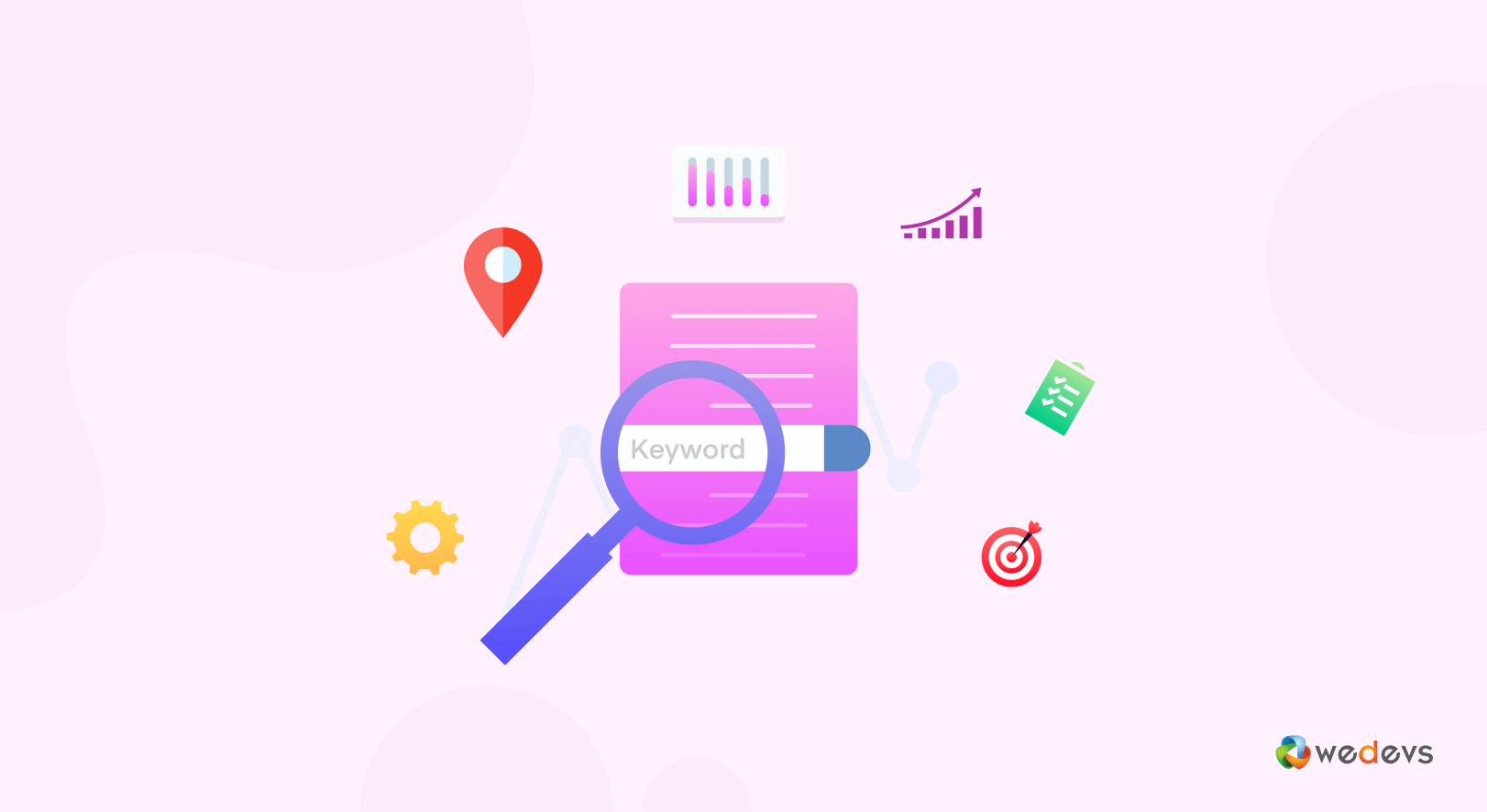
如果您想更多地控制谁看到您的广告,尤其是在Google搜索中,那么搜索广告系列比Performance Max更好。与Google自动化依赖的Performance Max不同,搜索广告系列使您可以手动输入触发广告的关键字。
这很有用:
- 您确切知道用户正在搜索哪些(例如,“ WordPress SEO插件”)
- 您想避免在无关的点击上支出
- 您需要测试特定的关键字段(例如,定价与功能意图)
将关键字添加到搜索活动时,您需要选择匹配类型。这告诉Google,用户的搜索必须如何匹配您的关键字以触发广告。
这是3种类型:
1。广泛匹配
- 格式:只需正常输入关键字(无符号)
- 示例关键字:
shoes for men - 您的广告可能会显示:
buy leather shoes,best boots for guys,men's footwear deals
Google将使您的广告与相关搜索相匹配,而不仅仅是您的确切短语。这是最灵活的,带来了最大的范围,但可能不精确。
如果您开始广泛并想测试受众的行为,请使用此功能。但是,密切监视您的搜索词报告。
2。短语匹配
- 格式:将关键字放入引号
- 示例关键字:
"shoes for men" - 您的广告可能会显示:
best shoes for men,shoes for men under $50,leather shoes for men
您的广告将显示某人键入以相同顺序包含您的短语的查询,并在之前或之后带有额外的单词。
非常适合平衡覆盖范围和相关性。
3。确切匹配
- 格式:将关键字放入方括号中
- 示例关键字:
[shoes for men] - 您的广告可能会显示:
shoes for men或非常紧密的变化,例如men shoes
您的广告只会触发与您的关键字完全匹配或非常相似的搜索。
将其用于最高水平的控制和意图精度。
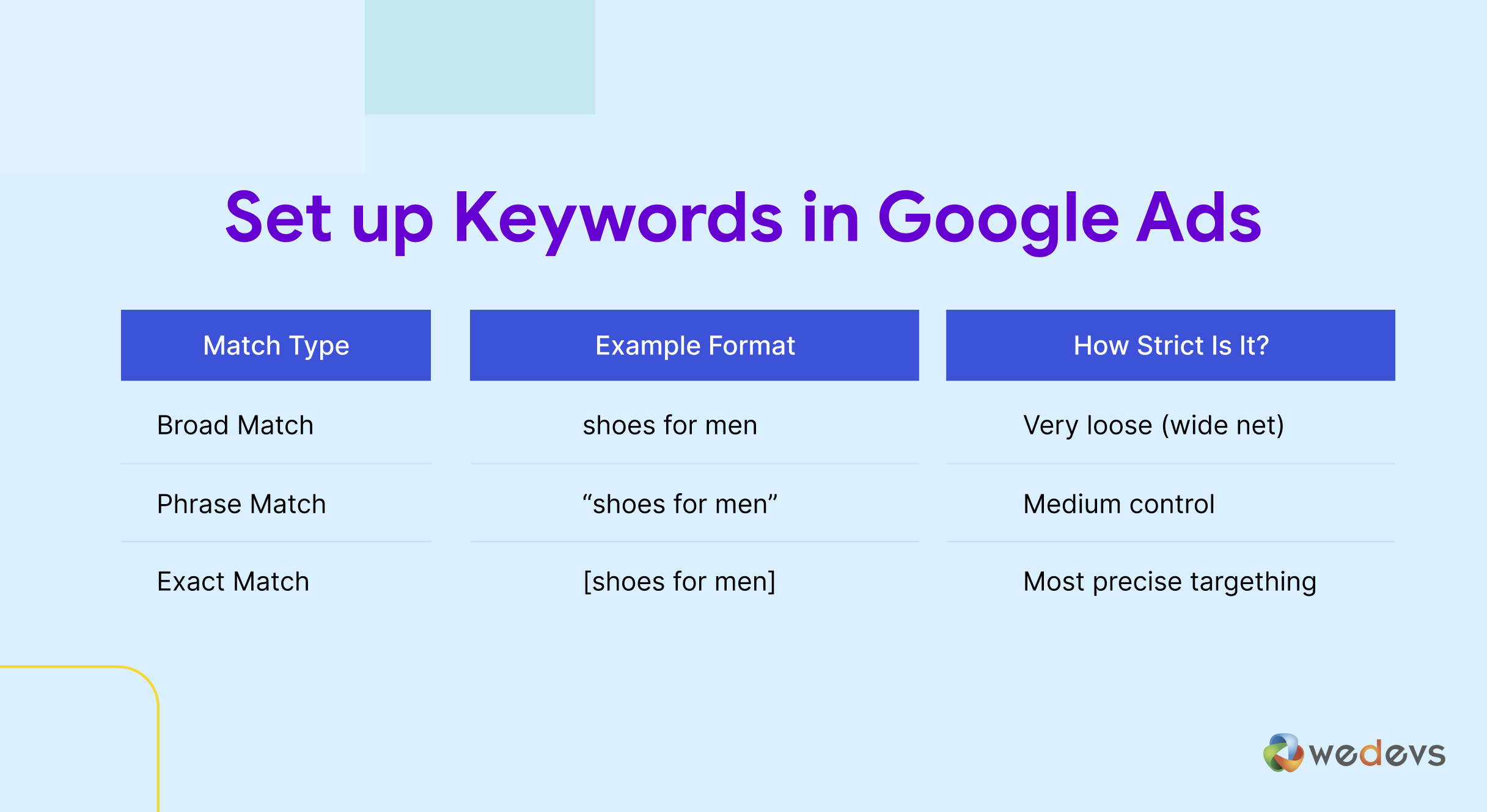
如果您刚刚开始,请从短语匹配开始以达到余额。然后测试最大转换关键字的精确匹配。
还要检查 - Google广告与Facebook广告:哪一个更适合您的业务
Google广告术语您应该知道
在开始优化和跟踪广告系列之前,重要的是要了解您在Google Ads仪表板中看到的一些基本术语。这些术语可以帮助您衡量绩效并做出明智的决策。
I.印象
您的广告已在Google上或网络上显示给某人的次数。
示例:如果您的广告出现了1,000次,那是1000个印象。
ii。点击
人们实际点击您的广告的次数。
示例:如果看到25个人在看到您的广告后,那就是25个点击。
iii。 CTR(点击率)
印象变成点击的百分比。
公式:(点击÷印象)×100
示例:如果您有1000个印象和25次点击,则CTR为2.5%。
iv。 CPC(每次点击费用)
您平均每次点击付费多少。
示例:如果您花了20美元并获得10次点击,则CPC为$ 2.00。
V. CPA(每次收购成本)
您用于进行一次转换的平均金额(例如购买或提交表单)。
示例:如果您花了50美元并获得5个注册,您的CPA为10美元。
vi。转换
转换是您希望人们在单击广告后采取的措施 - 例如购买产品,注册或提交表格。
您将其定义为设置过程中的转换。
vii。转换率
点击变成转换的百分比。
公式:(转换÷点击)×100
示例:如果您获得100次点击和5个转换,则您的转换率为5%。
viii。质量得分
Google的分数(1至10)根据AD相关性,着陆页体验和预期的CTR分配给您的关键字。
更高的分数=更好的性能和更低的成本。
ix。预算
您愿意在竞选活动上花费的平均金额。
您可以根据自己的目标和绩效随时更改此操作。
X.广告等级
广告等级确定您的广告出现在页面上的位置(或是否出现)在搜索结果中。它是根据您的出价,广告质量,广告扩展的预期影响以及其他因素来计算的。
示例:即使您的竞标低于竞争对手,如果您的广告更相关或具有更高质量得分,您的广告也可以出现在其上方。
较高的广告等级意味着:
- 更好的广告位置(页面的顶部VS底部)
- 每次点击较低的成本(您为更好的位置支付的费用)
您准备好设置并运行Google广告了吗?
首先,运行第一个Google Ads广告系列可能会感到不知所措,但是正如您所看到的,当您逐步理解界面时,它变得容易得多。
现在,您已经看到了从设定目标到发布广告系列的完整演练,您已经准备好采取行动了。因此,请继续,登录您的Google Ads帐户,并开始使用针对性,可跟踪和以结果为导向的广告来增加受众。
需要帮助审查您的第一个广告系列或在搜索和性能之间进行选择?将您的问题放在评论中,我们在这里为您提供帮助。
想知道Facebook广告吗?查看我们有关如何运行Facebook广告以了解所有内容的分步教程!

